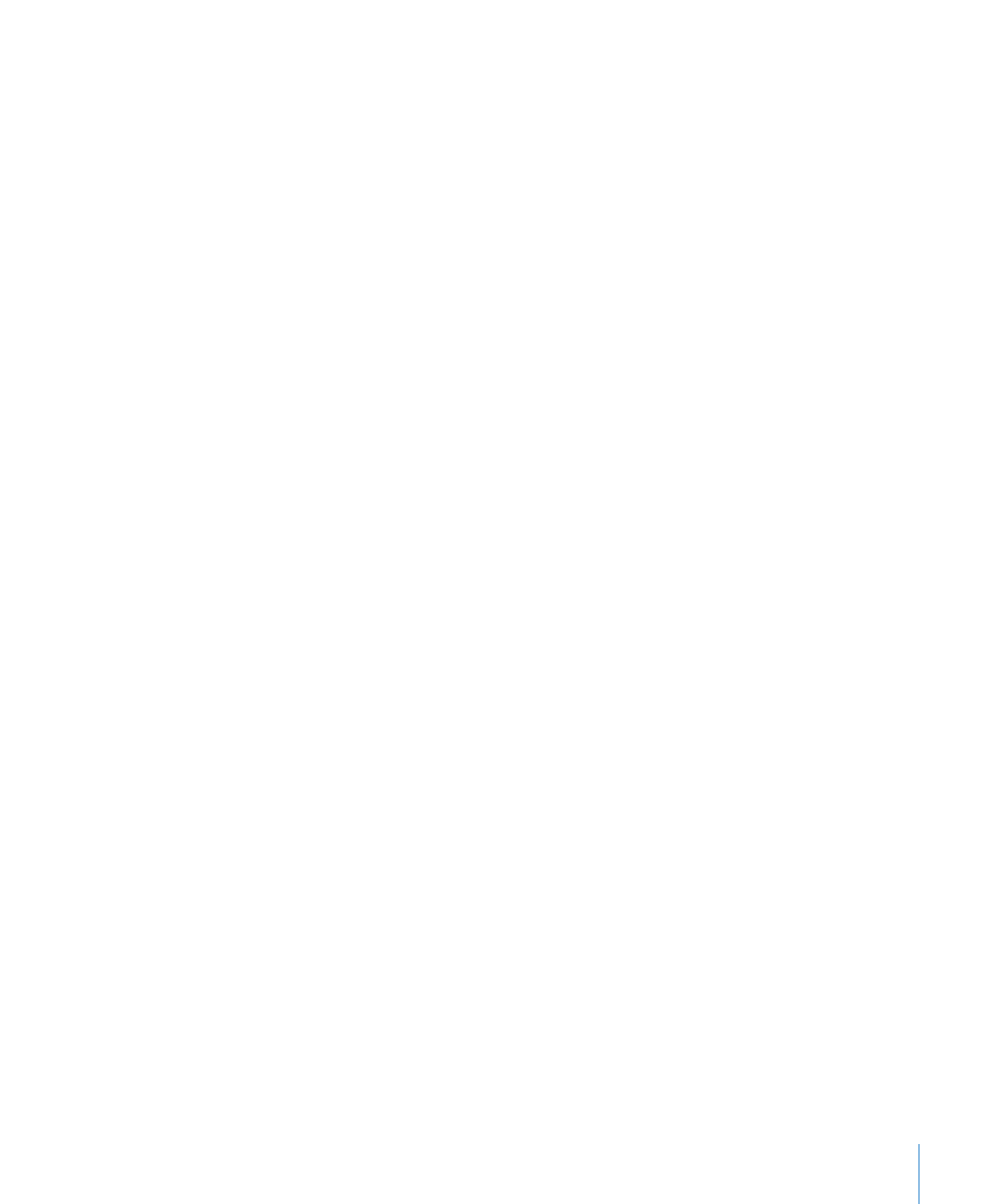
使用對齊參考線
在頁面上拖移浮動物件時,對齊參考線會顯示和消失,為您提供其他相關物件之
位置的即時參考。
這些參考線只會在您拖移浮動物件時顯示。如果您放開浮動物件,則參考線會消
失。您可以將對齊參考線設為不同的顯示顏色,以便在移動物件時輕鬆瞭解所使
用的對齊方式為何。如果您啟用了對齊參考線或更改其顏色,則這些設定會套用
到您在
Pages 中打開的全部文件。
列印文件時不會顯示對齊參考線,這些導片僅在編輯文件時才會顯示。
您可以使用下列方法管理對齊參考線:
若要設定對齊參考線選項,請選擇
Pages >“偏好設定⋯”,然後按“尺標”一
m
下。選擇“對齊參考線”選項,其描述了您何時要顯示對齊參考線:
若要在物件中央與其他物件對齊時顯示參考線,請選擇“在物件中央顯示參
考線”。
若要在物件邊緣與其他物件對齊時顯示參考線,請選擇“在物件邊緣顯示參
考線”。
若要更改對齊參考線的顏色,請按一下“對齊參考線”顏色框並從“顏色”視窗
m
中選擇一個顏色。
若要暫時隱藏參考線,請在拖移物件的同時按住
Command 鍵。
m
對齊物件的另一個方法是使用
x 和 y 座標指定精確的物件位置。請參閱第 148 頁
「使用
x 和 y 座標定位浮動物件」。
需要時,製作您自己的對齊參考線也可以協助您放置物件。請參閱第
147 頁「製
作自己的對齊參考線」。